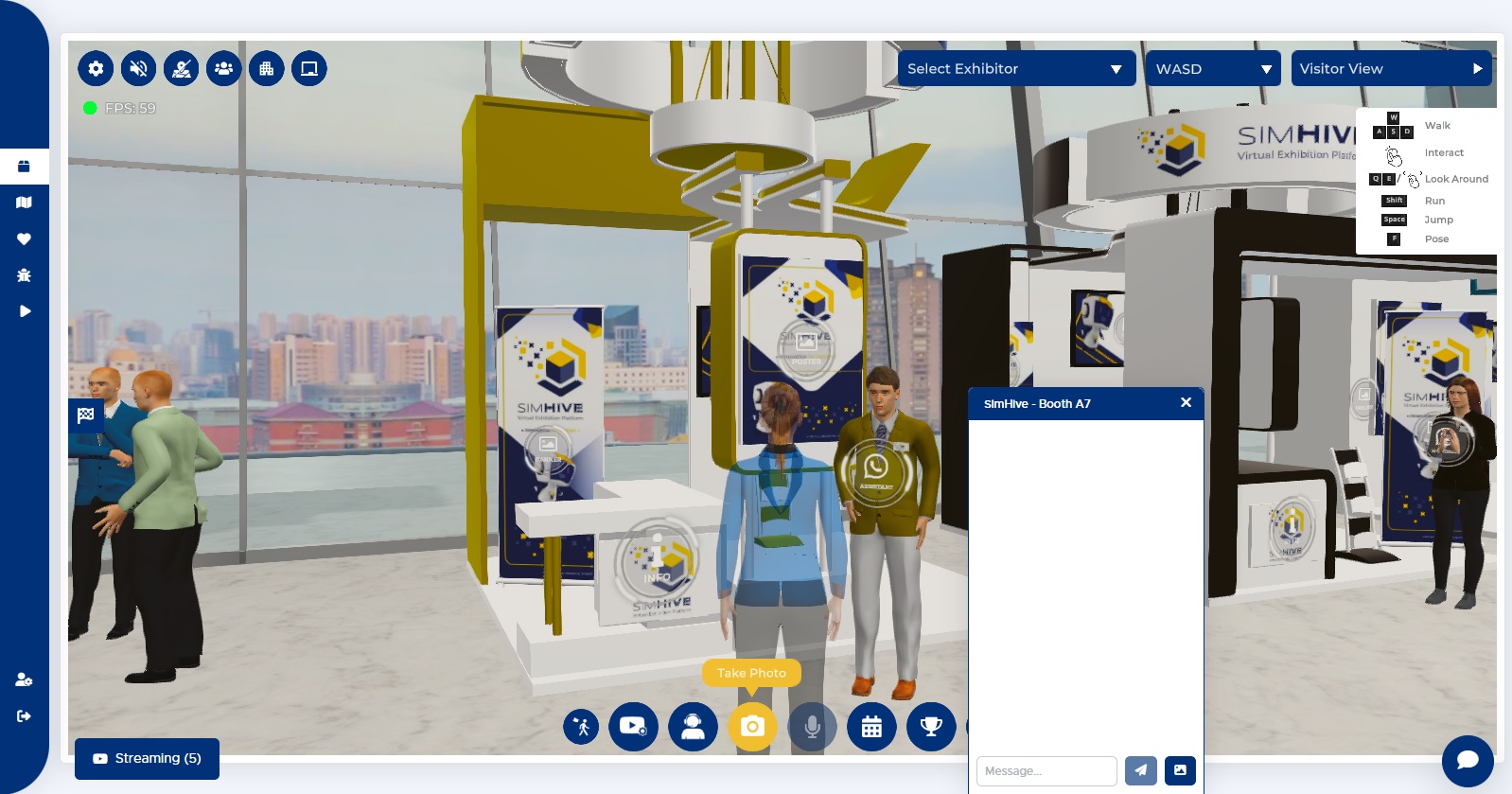Text Chat
Untuk membuat suasana di dalam pameran virtual menjadi lebih nyata, Anda dapat berkomunikasi dengan sesama pengunjung pada pameran virtual dengan menggunakan fitur Text Chat. Fitur Text Chat di dalam pameran virtual memungkinkan Anda untuk saling mengobrol dengan pengunjung yang hadir dalam pameran virtual secara real time. Fitur Text Chat dibagi menjadi 3 jenis chat, yaitu Public Chat, Private Chat dan Group Chat.
Mengakses Public Chat
Berikut cara untuk menggunakan fitur public chat.
Anda dapat mengakses fitur public chat dengan cara klik tombol Text Chat di pojok kanan bawah layar.
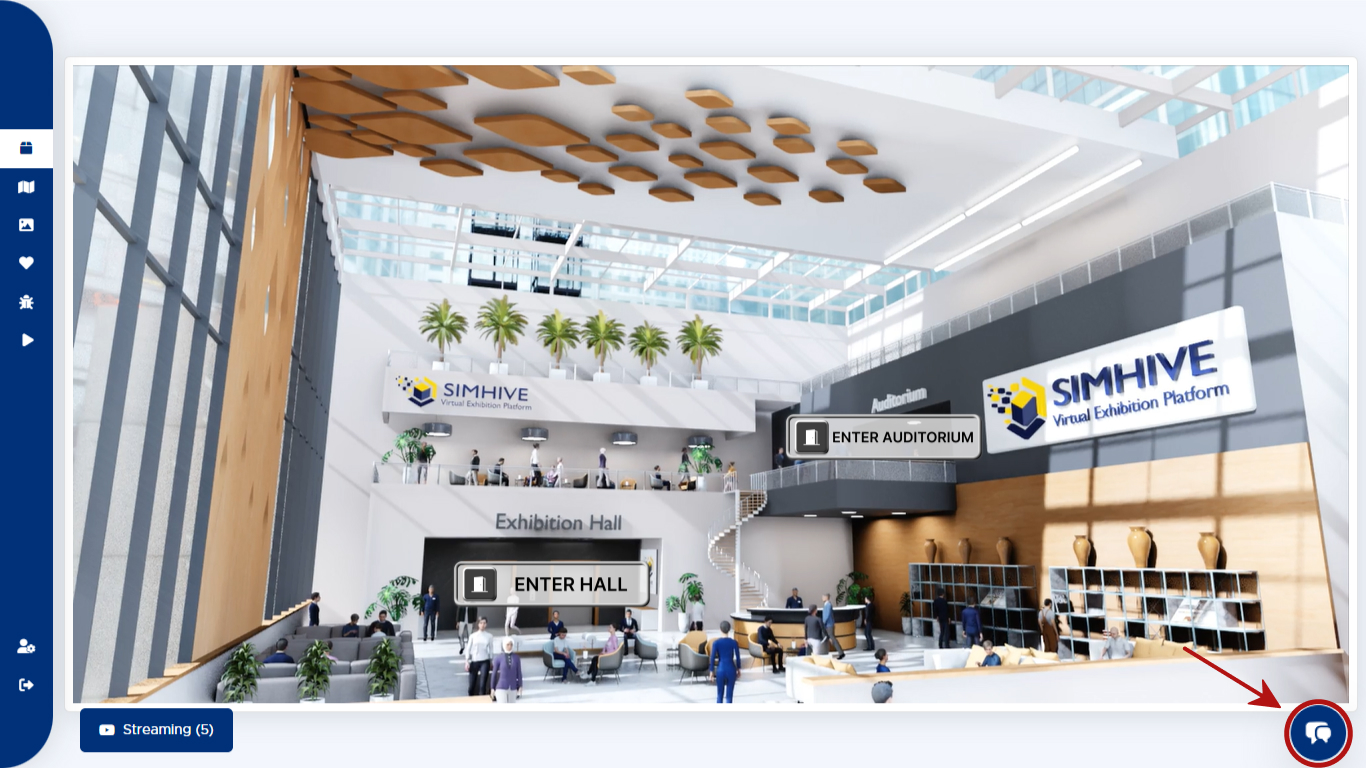
Pada panel chat, Anda dapat mengirim pesan template yang ada pada event dengan klik tombol pesan template yang tersedia.
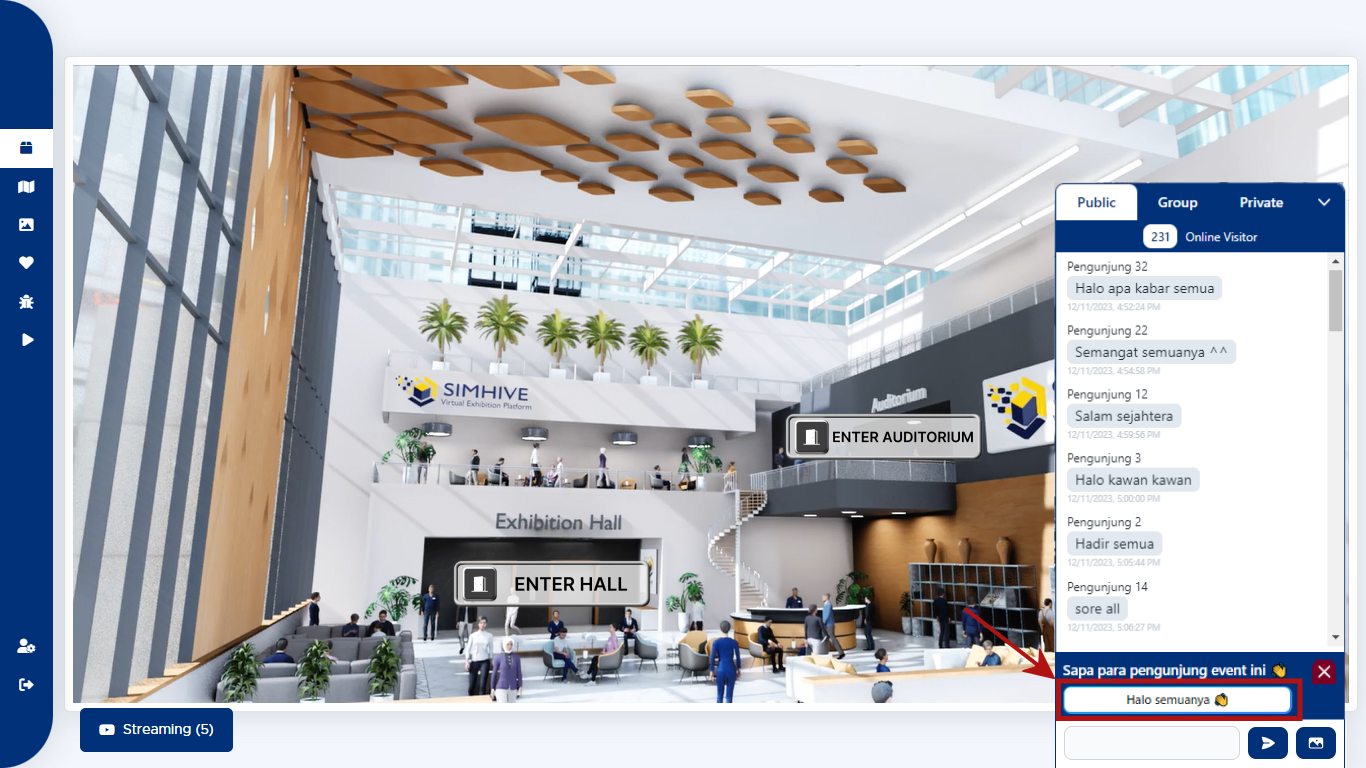
Anda telah berhasil mengirim chat menggunakan pesan template pada fitur public chat.
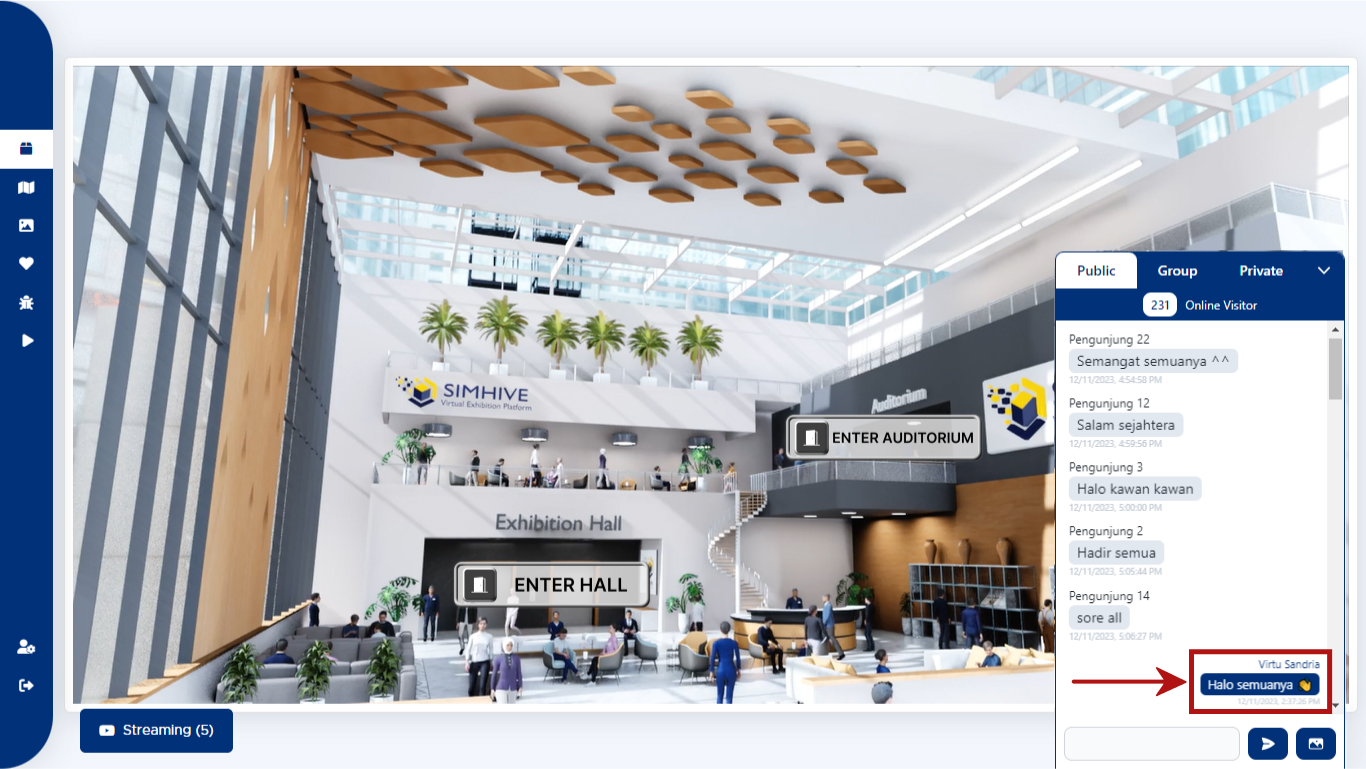
Selain itu, pada panel chat, Anda dapat mengetikkan chat pada kotak input yang tersedia.
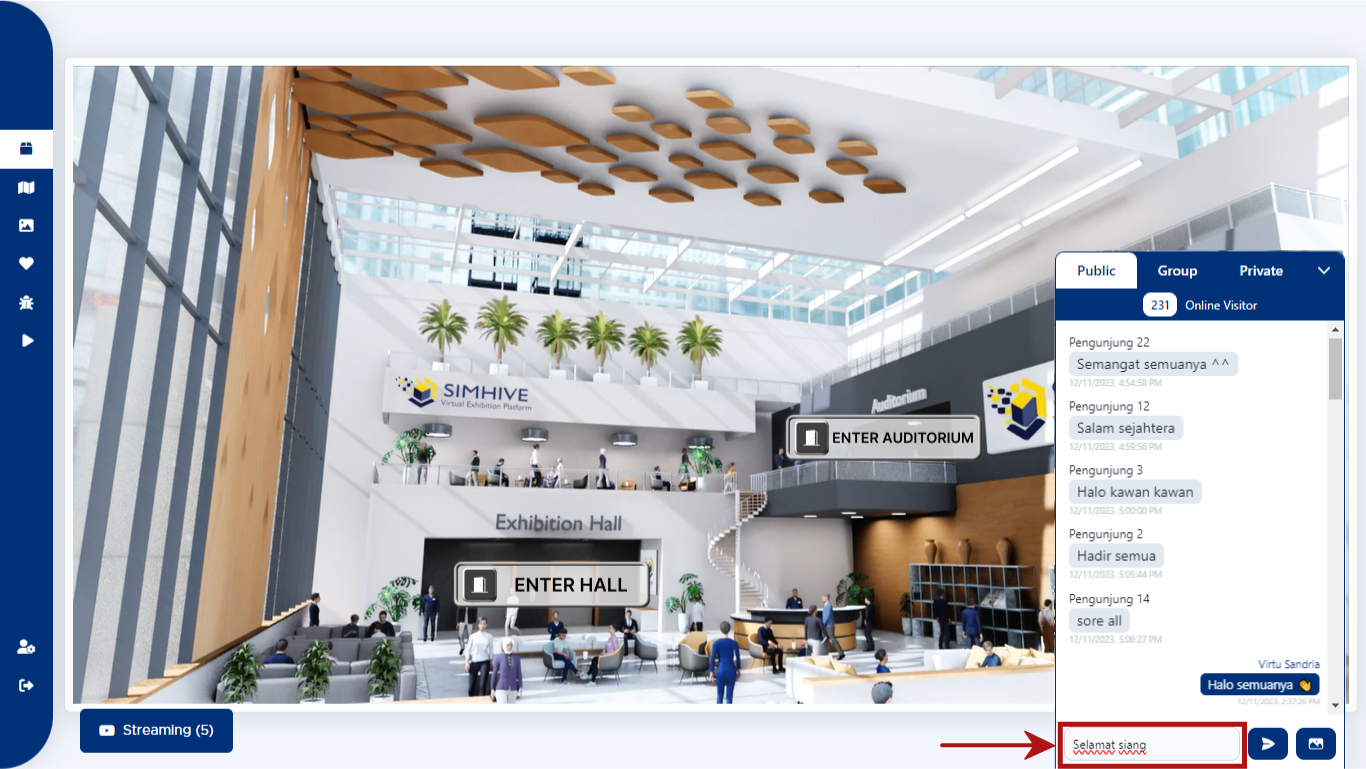
Klik tombol Send atau tekan Enter pada keyboard untuk mengirim chat Anda.
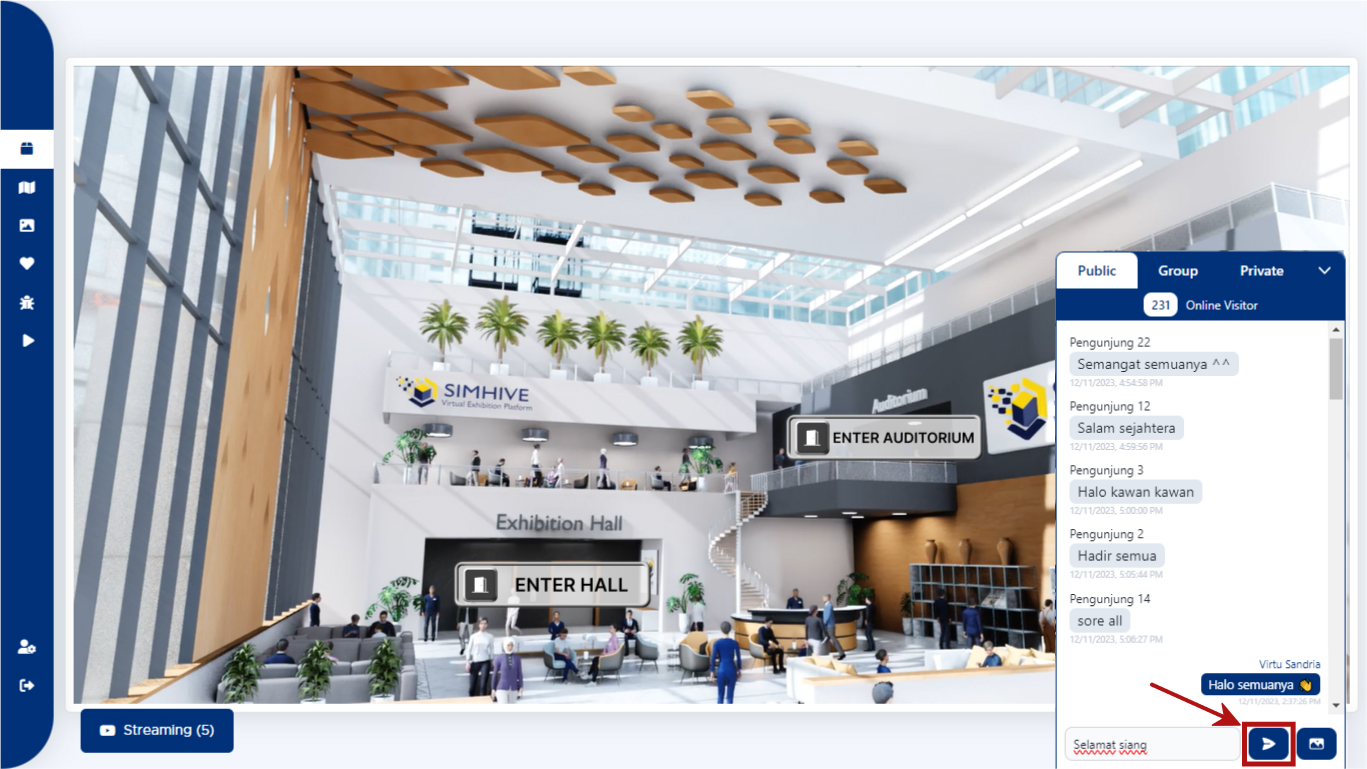
Anda telah berhasil mengirim chat pada fitur public chat.
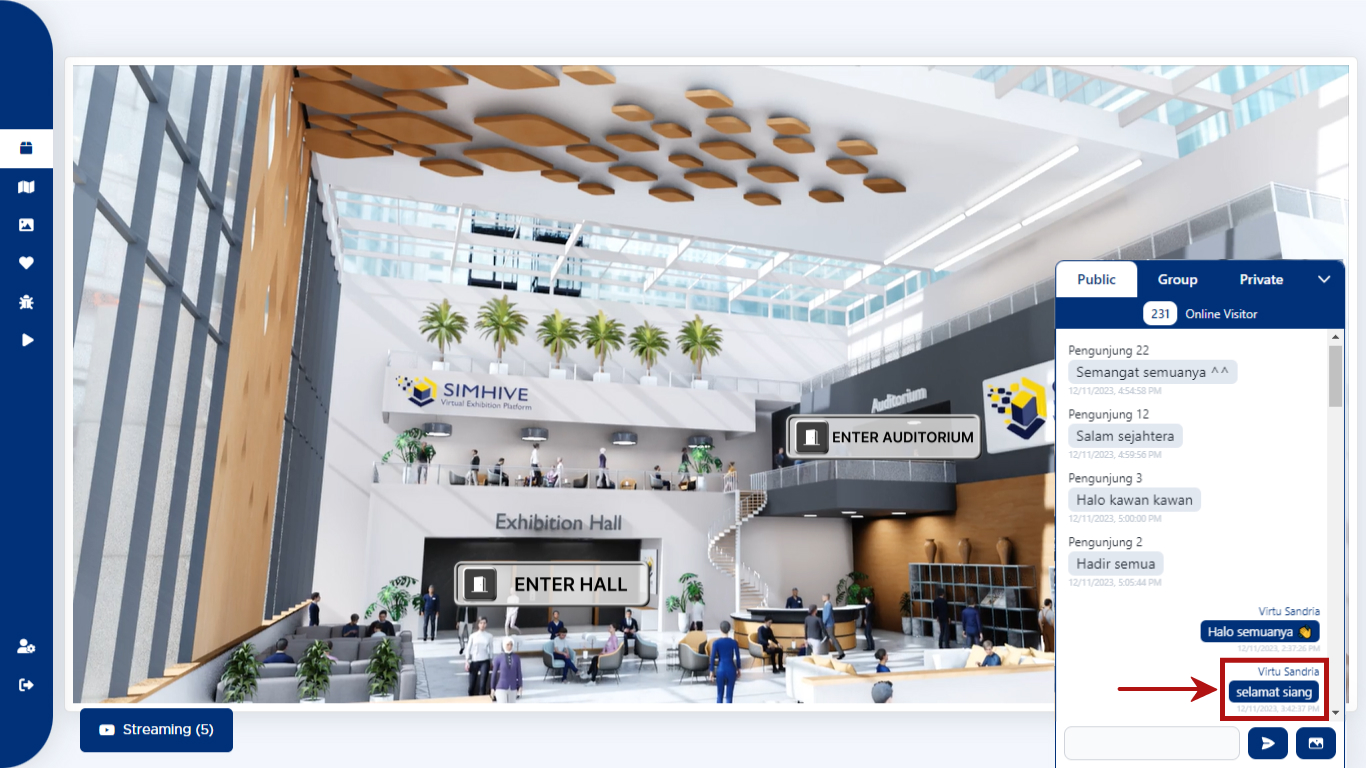
Selain pesan teks, Anda juga dapat mengirimkan gambar pada kolom chat.
Klik tombol gambar untuk menambahkan gambar, perlu diperhatikan bahwa ukuran file gambar maksimal 200KB.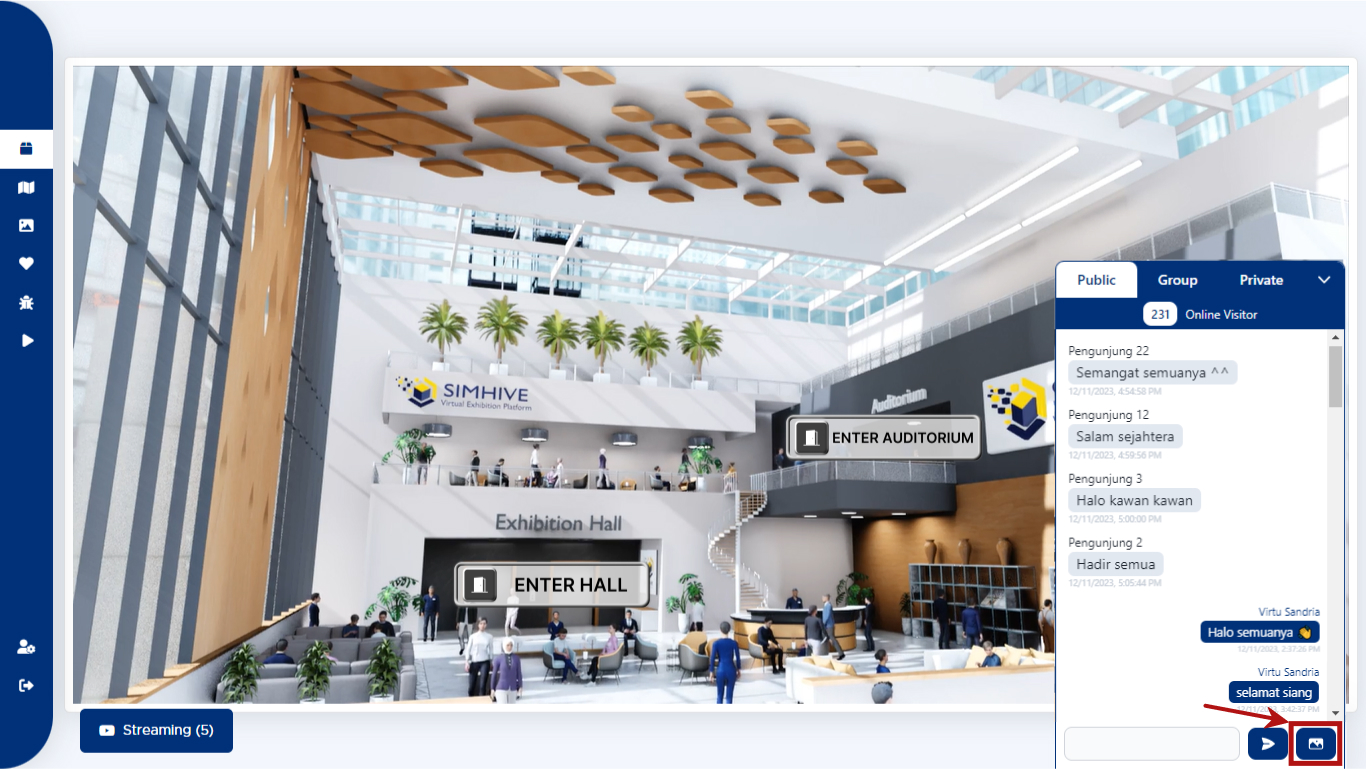
Lalu pilih file gambar dari perangkat Anda.
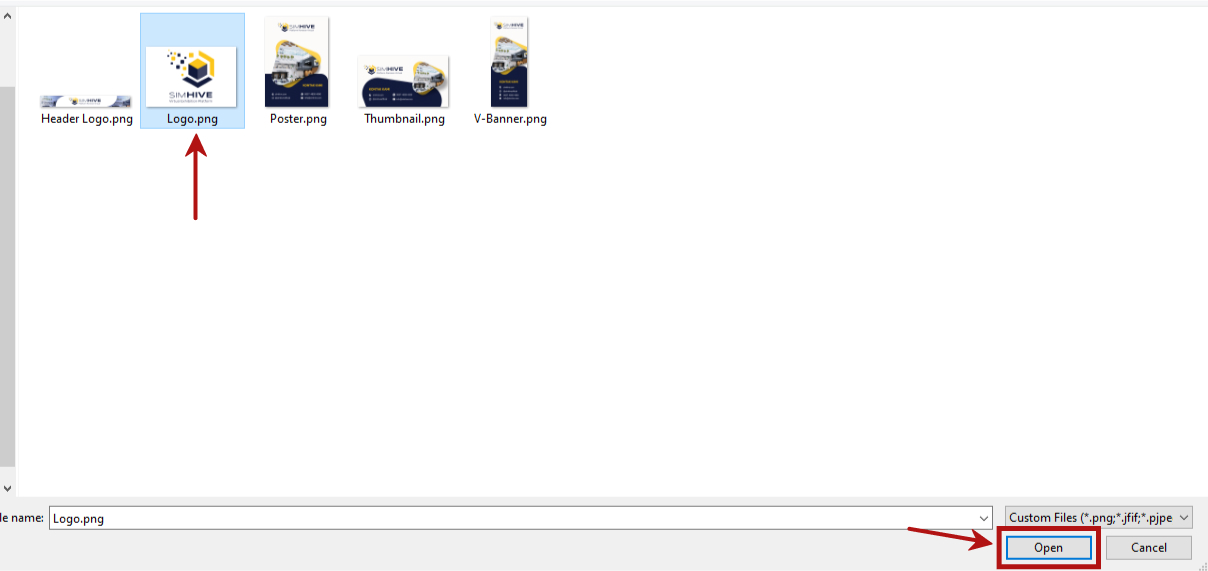
Anda telah berhasil mengirim gambar pada fitur public chat.
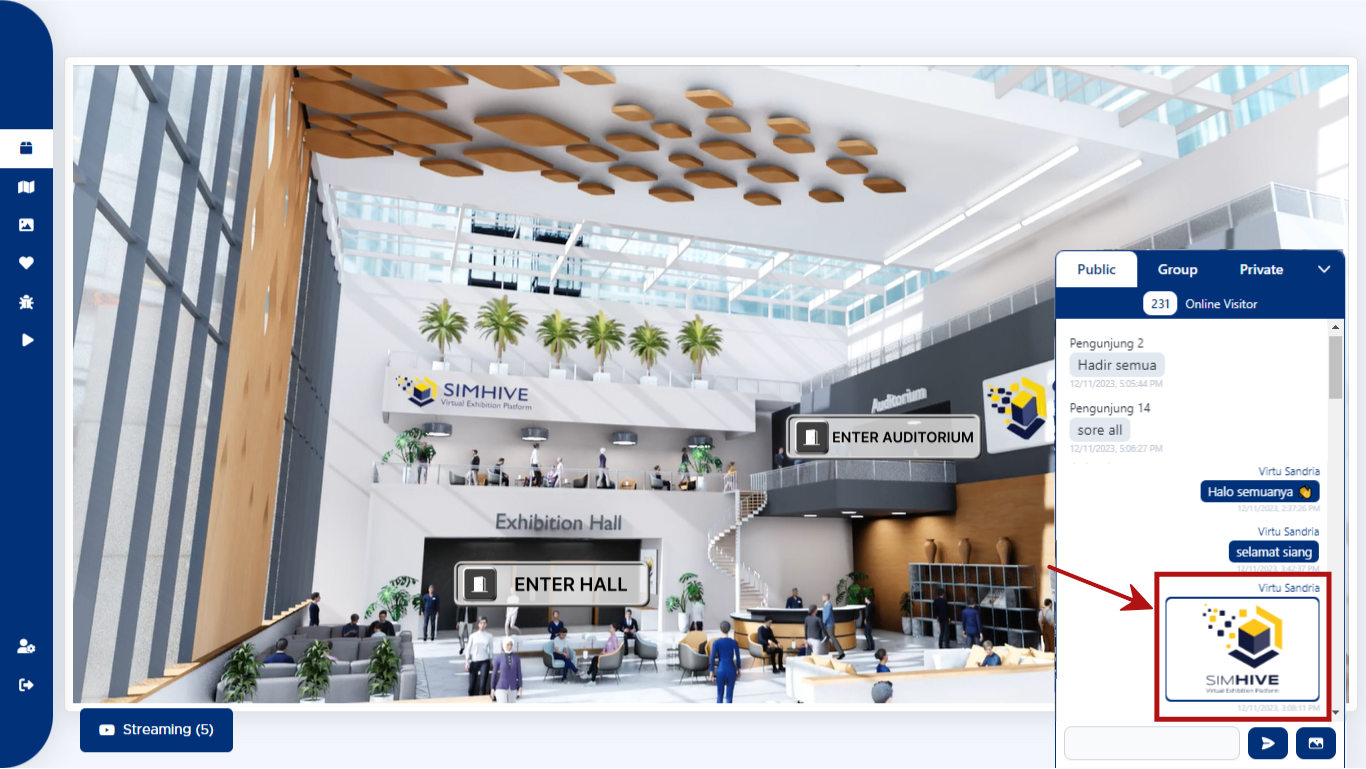
Mengakses Private Chat Melalui Klik Nama Pengunjung Lain Di Public Chat
Fitur Private Chat memungkinkan Anda untuk berbincang dengan pengunjung lainnya secara private. Berikut cara untuk menggunakan fitur private chat pada pameran virtual SimHive.
Anda dapat mengakses fitur private chat chat dengan cara klik tombol Text Chat di pojok kanan bawah layar.
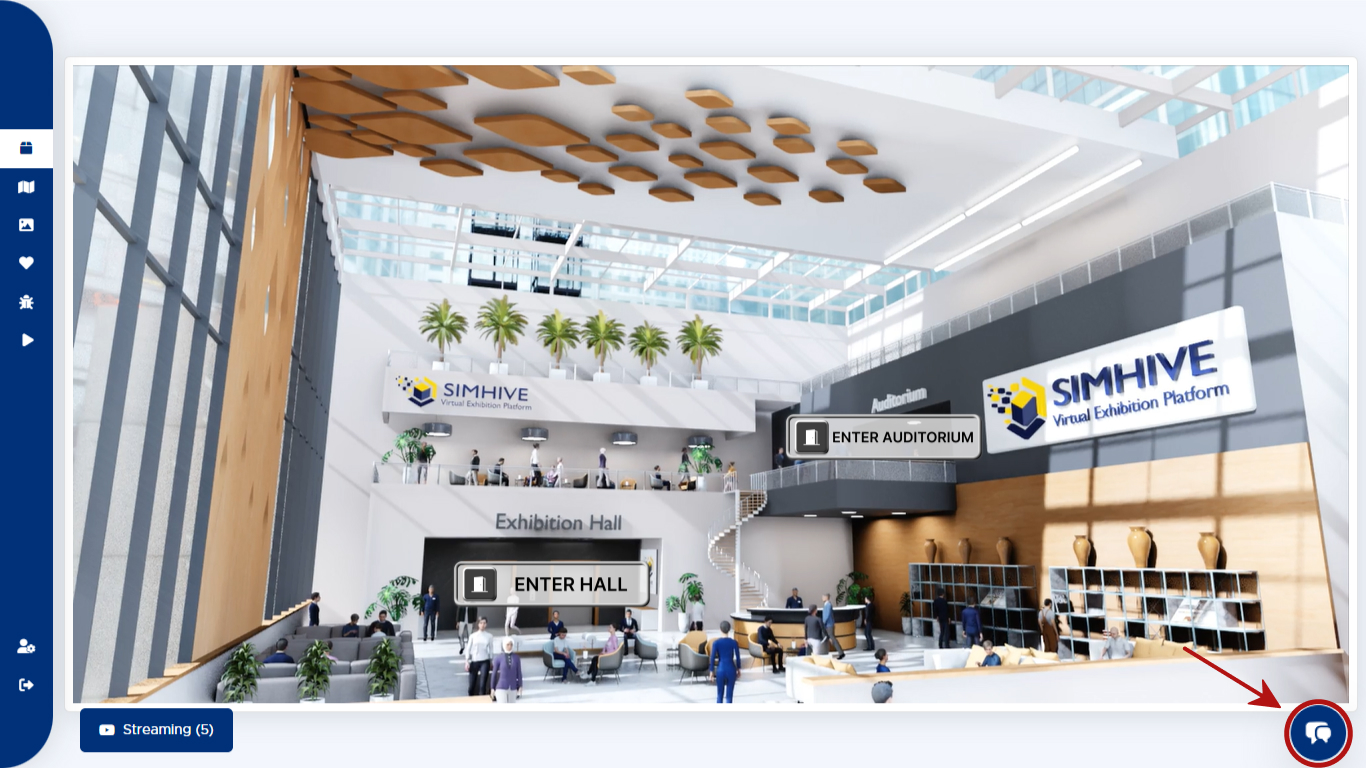
Pilih dan klik nama pengunjung yang ingin Anda ajak untuk berbincang melalui private chat.
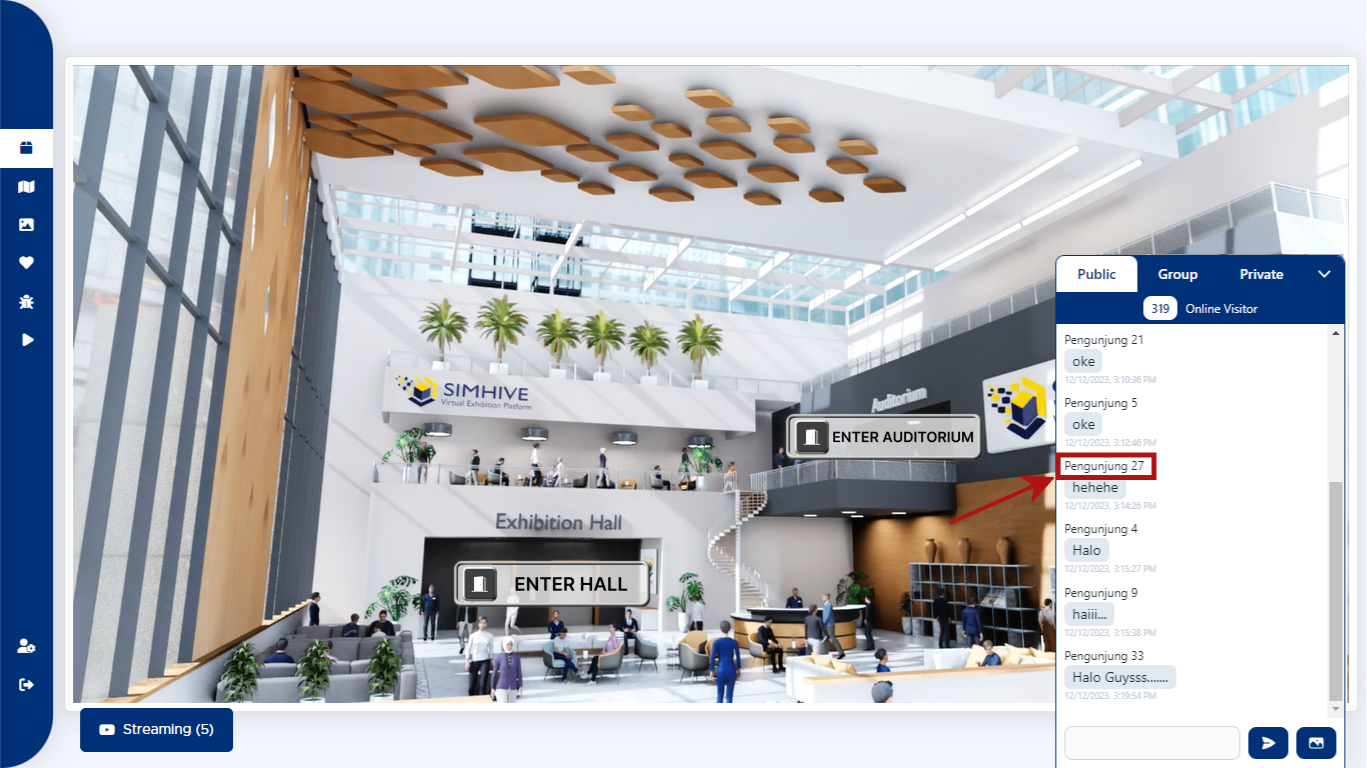
Setelah muncul panel, klik tombol Private Chat untuk melakukan private chat.
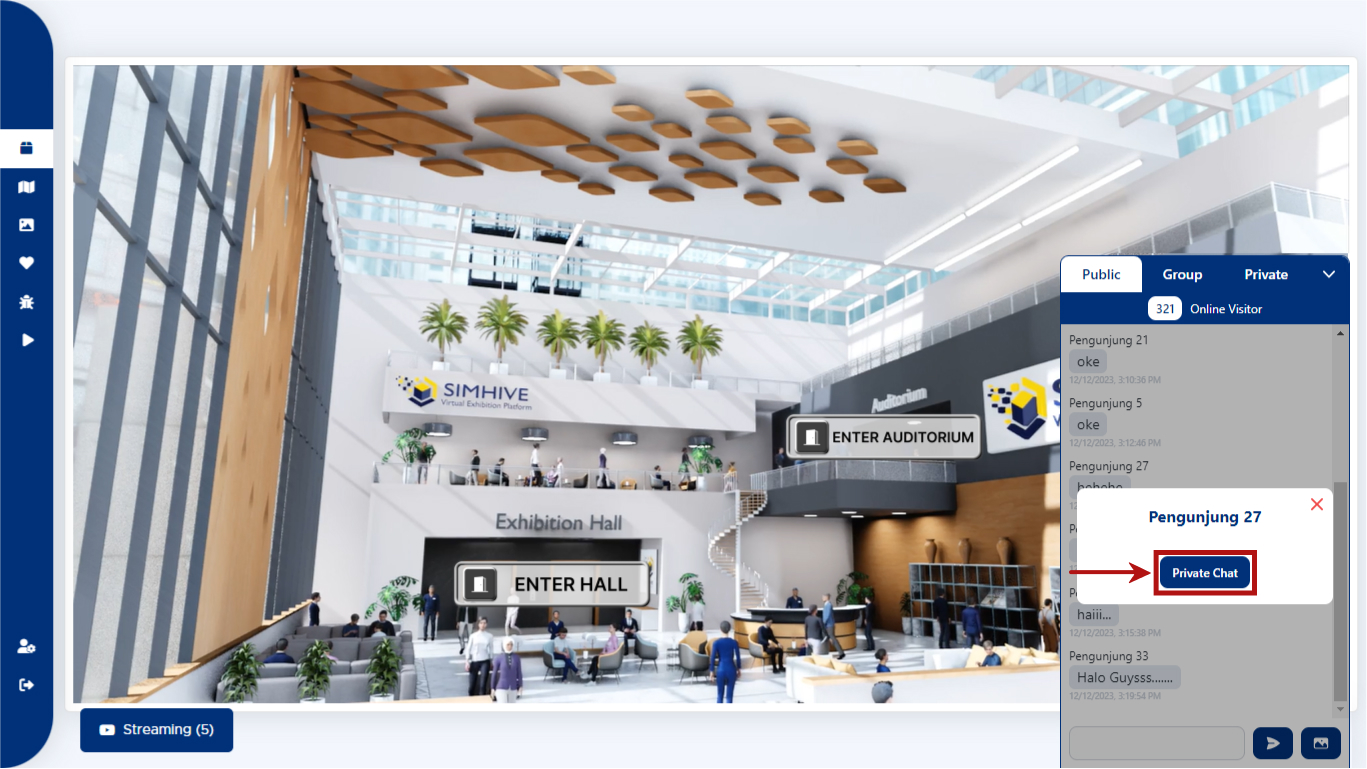
Jika berhasil, Anda akan melihat panel private chat seperti gambar dibawah ini.
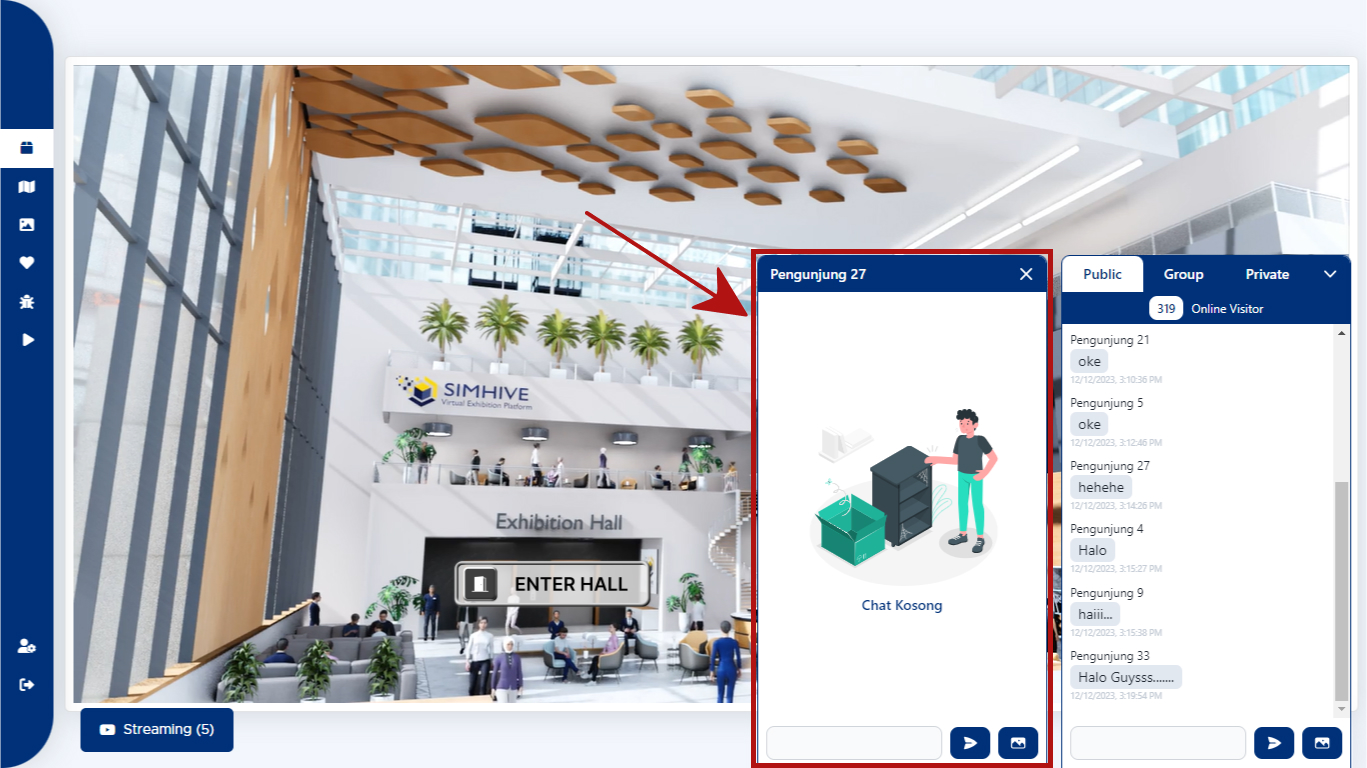
Kirimkan pesan text maupun gambar kepada pengunjung yang Anda ajak untuk berbincang.
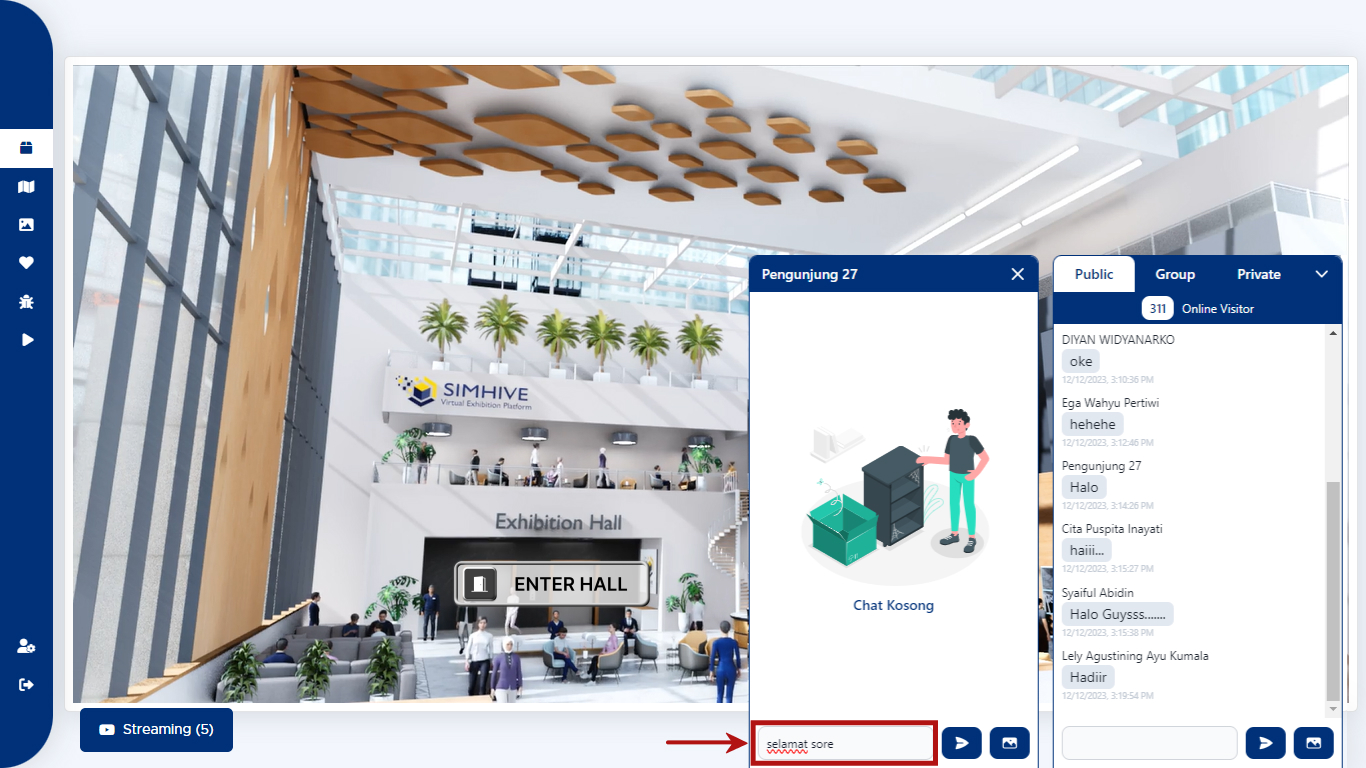
Anda telah berhasil mengirim gambar pada fitur private chat melalui klik nama pengunjung lain di public chat.
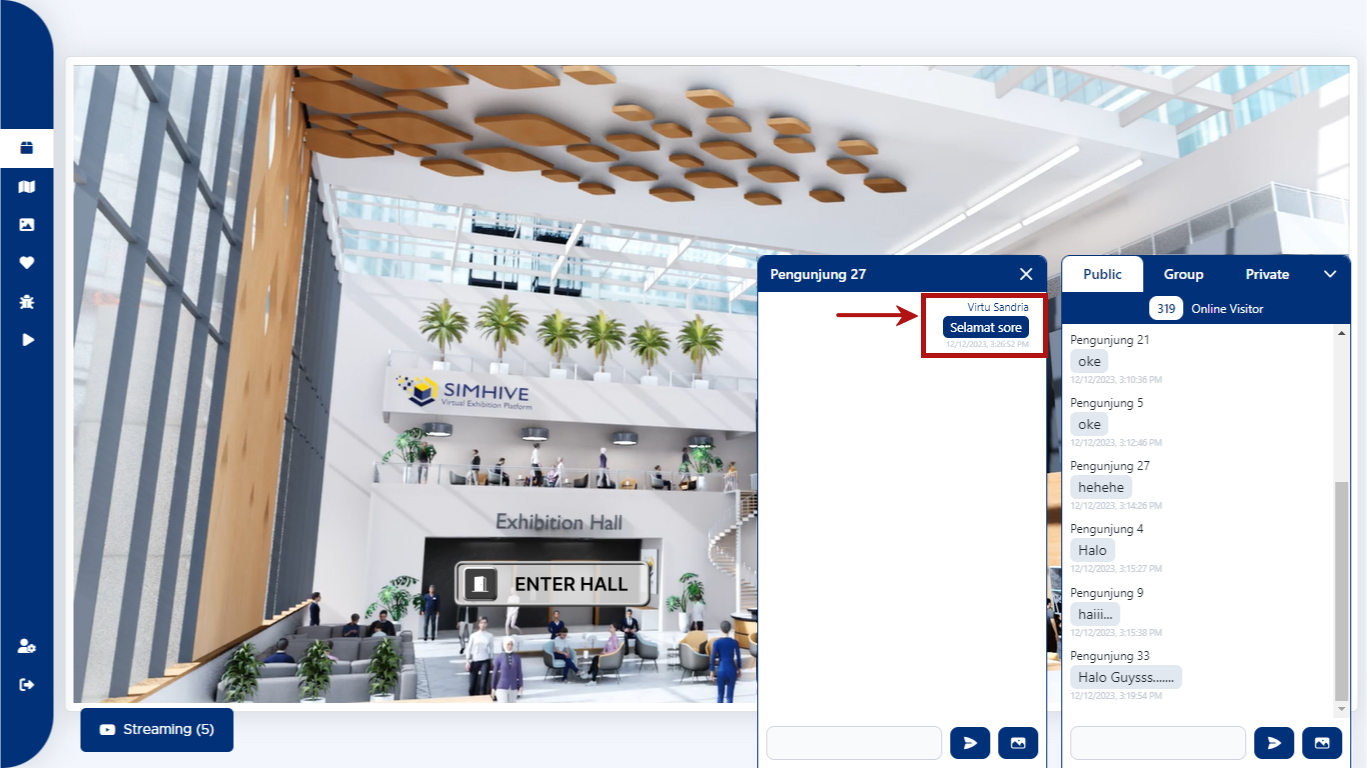
Mengakses Private Chat Melalui Klik Avatar Pengunjung
Dekati avatar pengunjung yang ingin Anda ajak untuk berbincang.
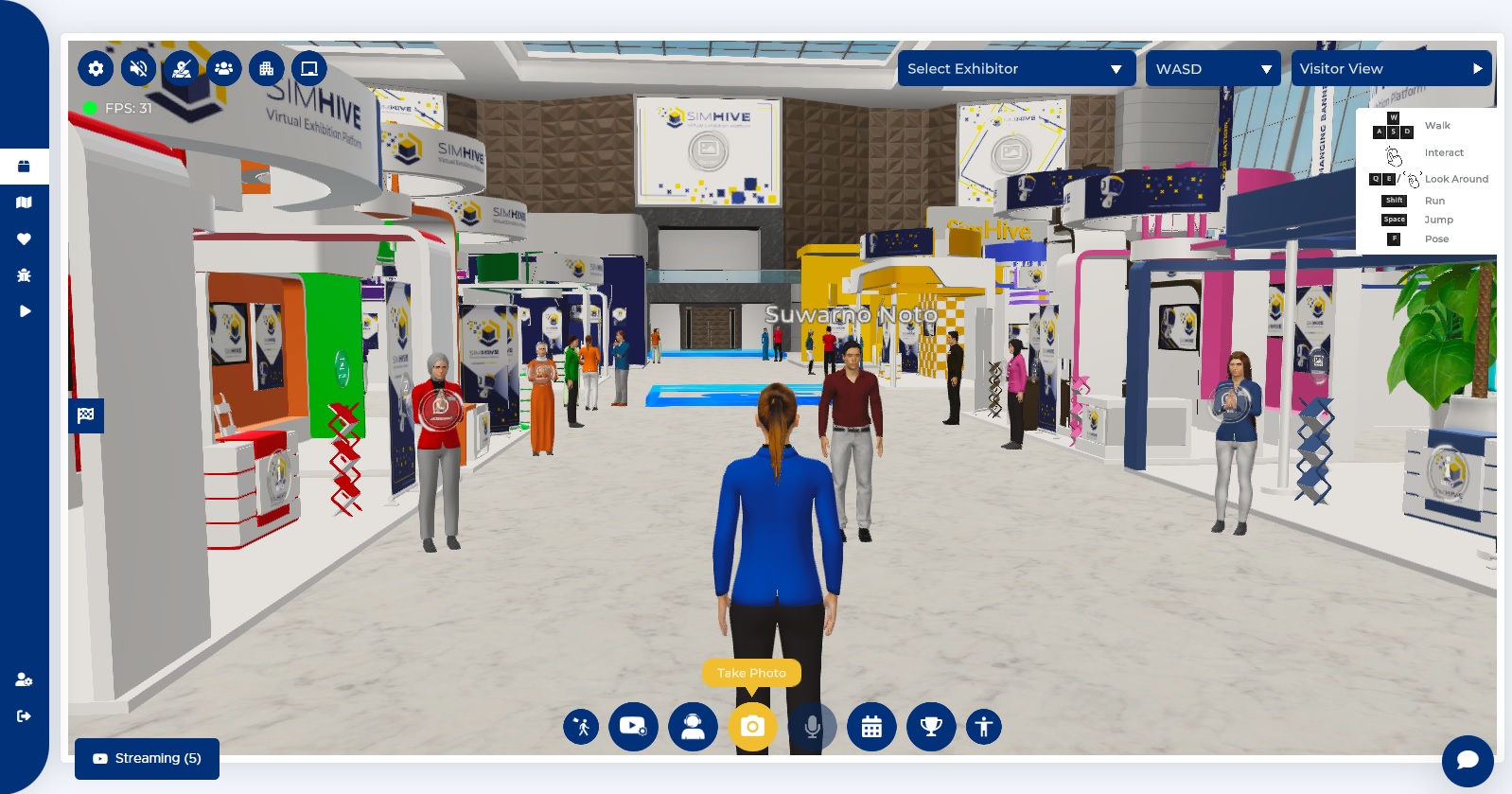
Klik avatar pengunjung untuk menampilkan panel private chat.
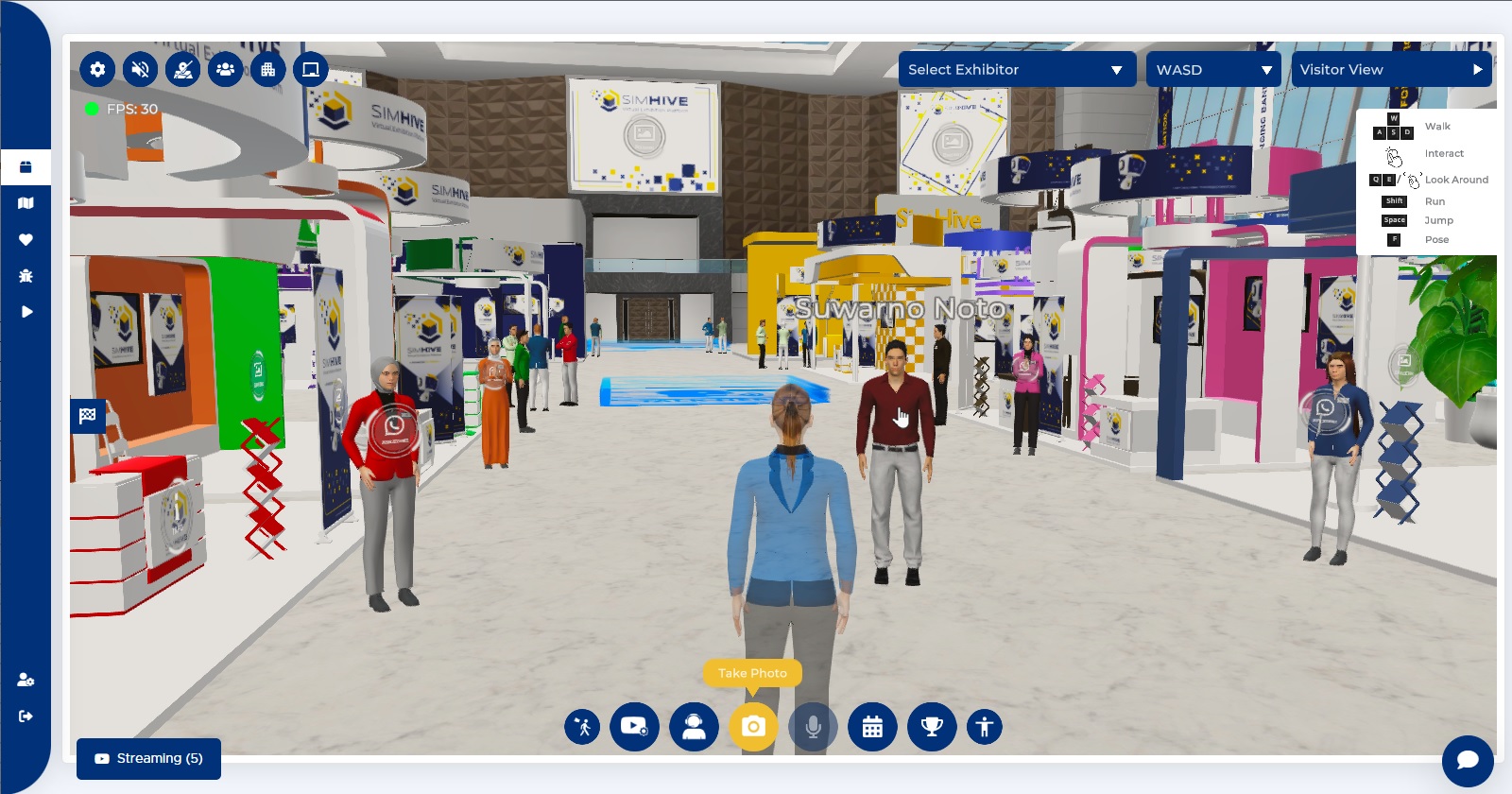
Jika berhasil, Anda akan melihat panel private chat seperti gambar dibawah ini.
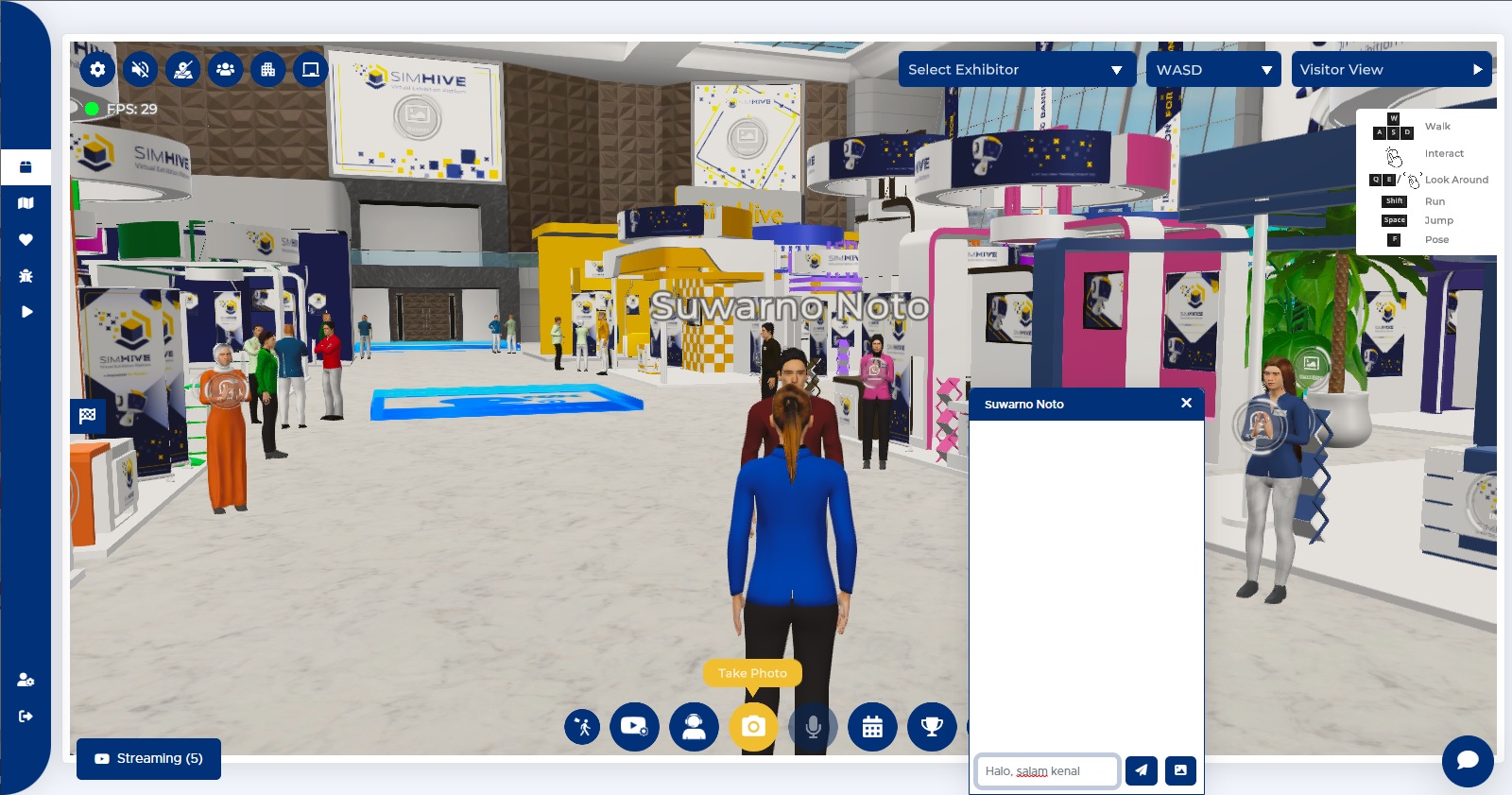
Kirimkan pesan text maupun gambar kepada pengunjung yang Anda ajak untuk berbincang.
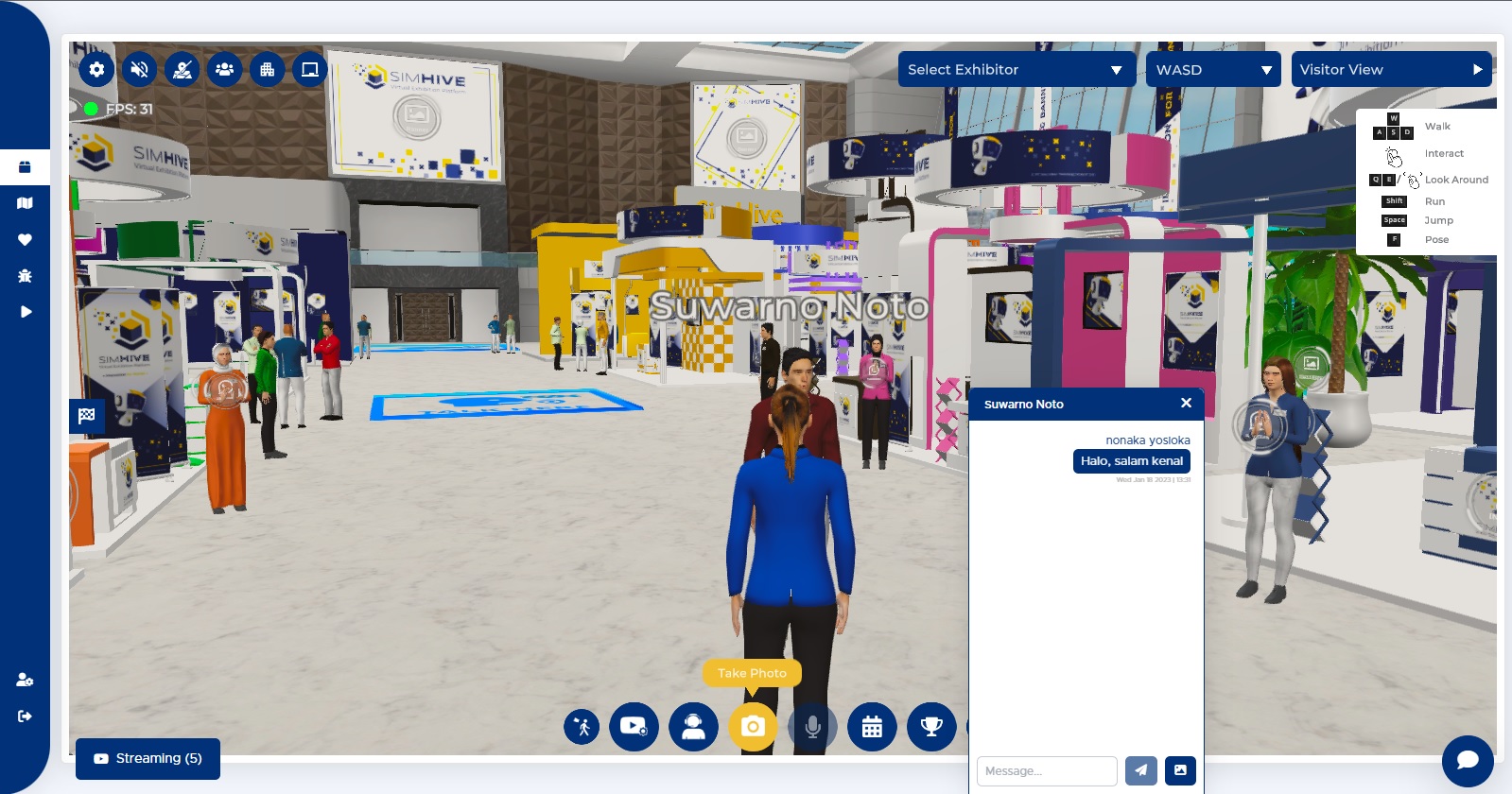
Apabila pesan text maupun gambar Anda berhasil terkirim maka akan muncul pesan text baru pada tab Private Chat seperti pada gambar dibawah ini.
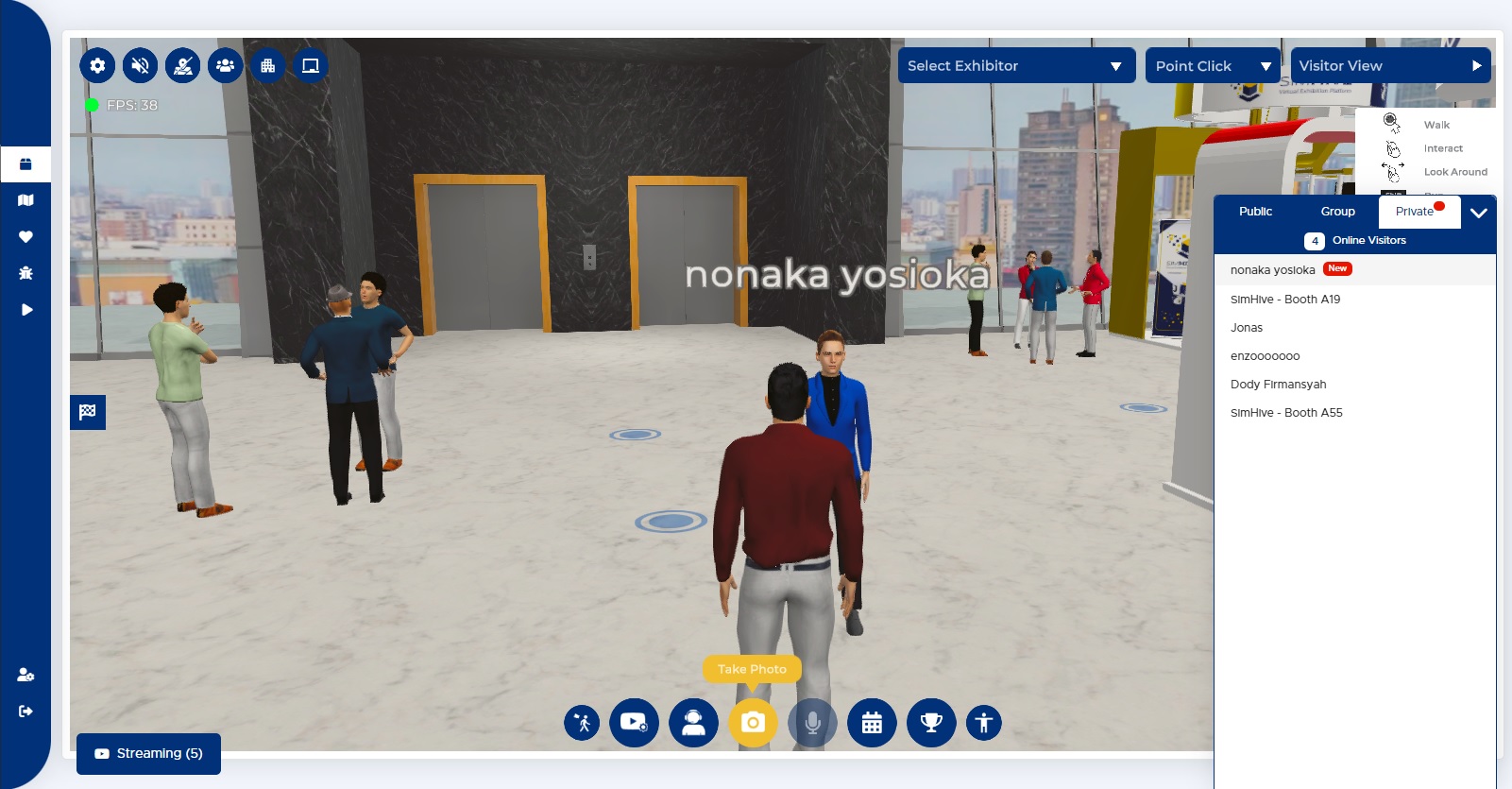
Jika pesan text baru diklik maka akan seperti dibawah ini.
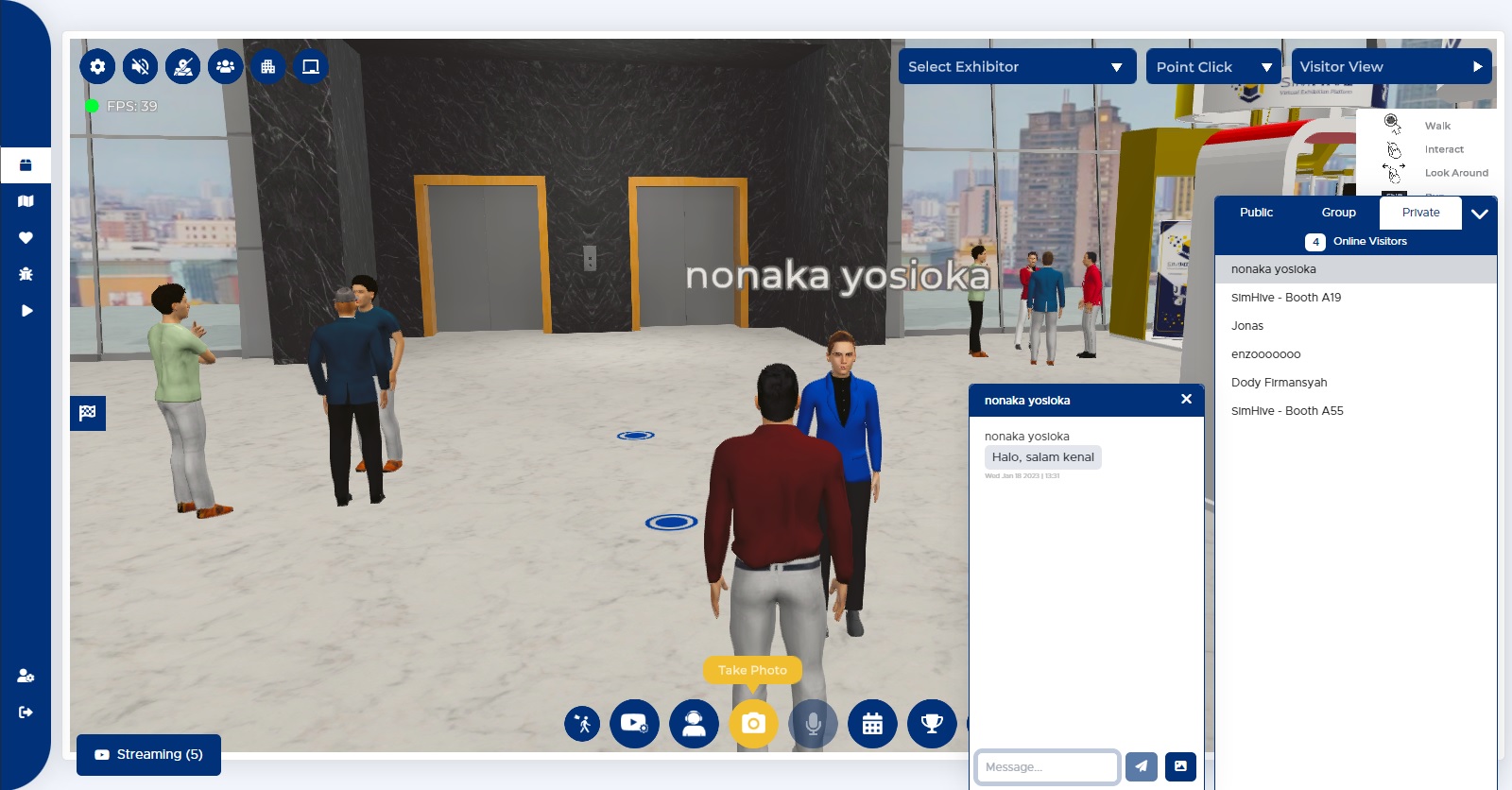
Mengakses Group Chat dan Private Chat Exhibitor
Fitur Group Chat Exhibitor memungkinkan Anda untuk berbincang dengan exhibitor dan pengunjung lainnya. Berikut cara untuk menggunakan fitur group chat pada pameran virtual SimHive.
Anda dapat mengakses fitur Group Chat dengan klik tombol Text Chat di pojok kanan bawah layar.

Setelah itu klik pada tab group chat dan pilih salah satu ruang obrolan exhibitor yang ingin Anda chat.
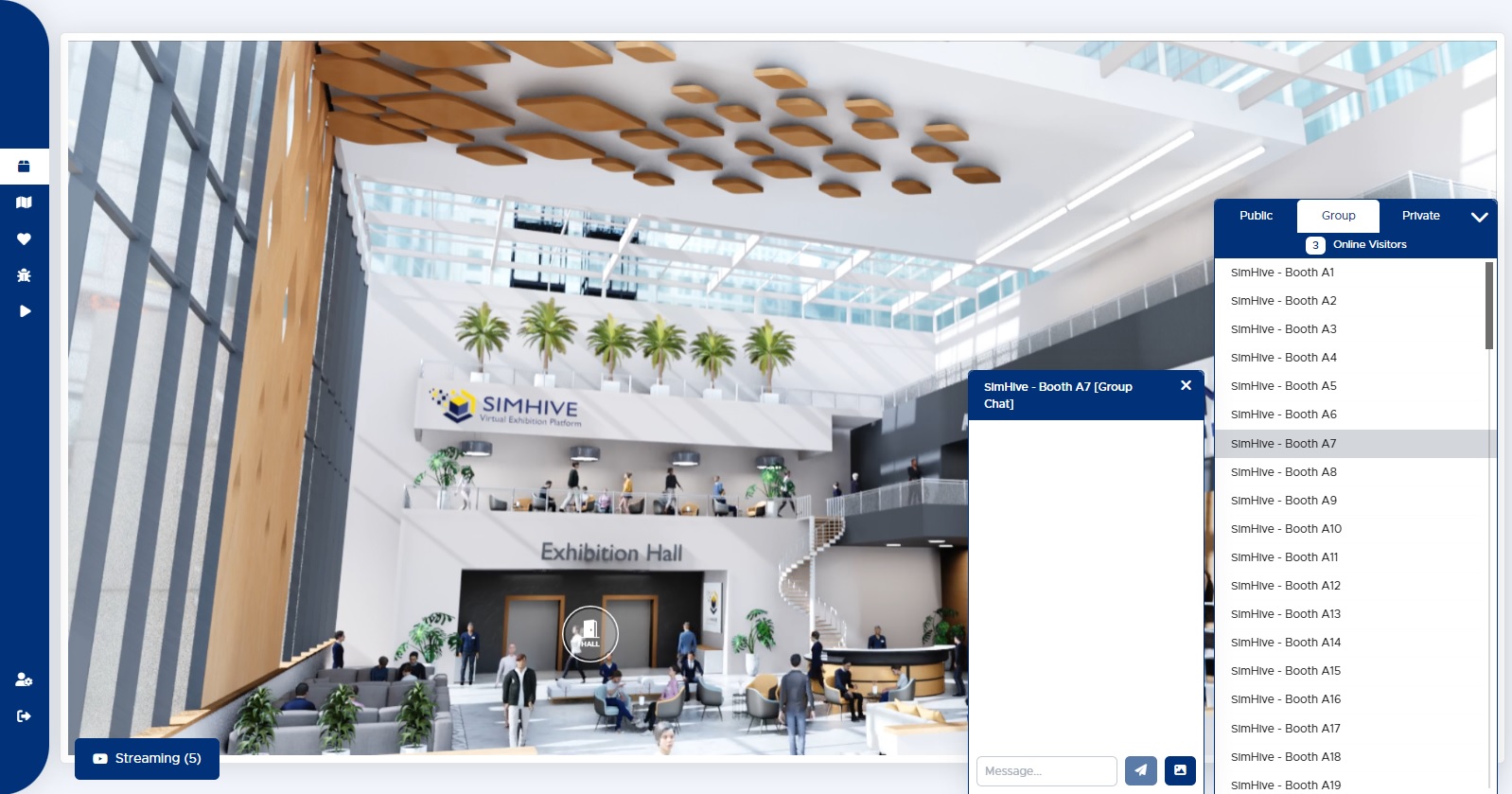
Jika Anda ingin berbincang dengan exhibitor secara pribadi, maka Anda juga dapat mengakses private chat exhibitor dengan mengunjungi booth exhibitor di dalam Hall pameran virtual baik pada mode Live 3D maupun mode Lite 360.
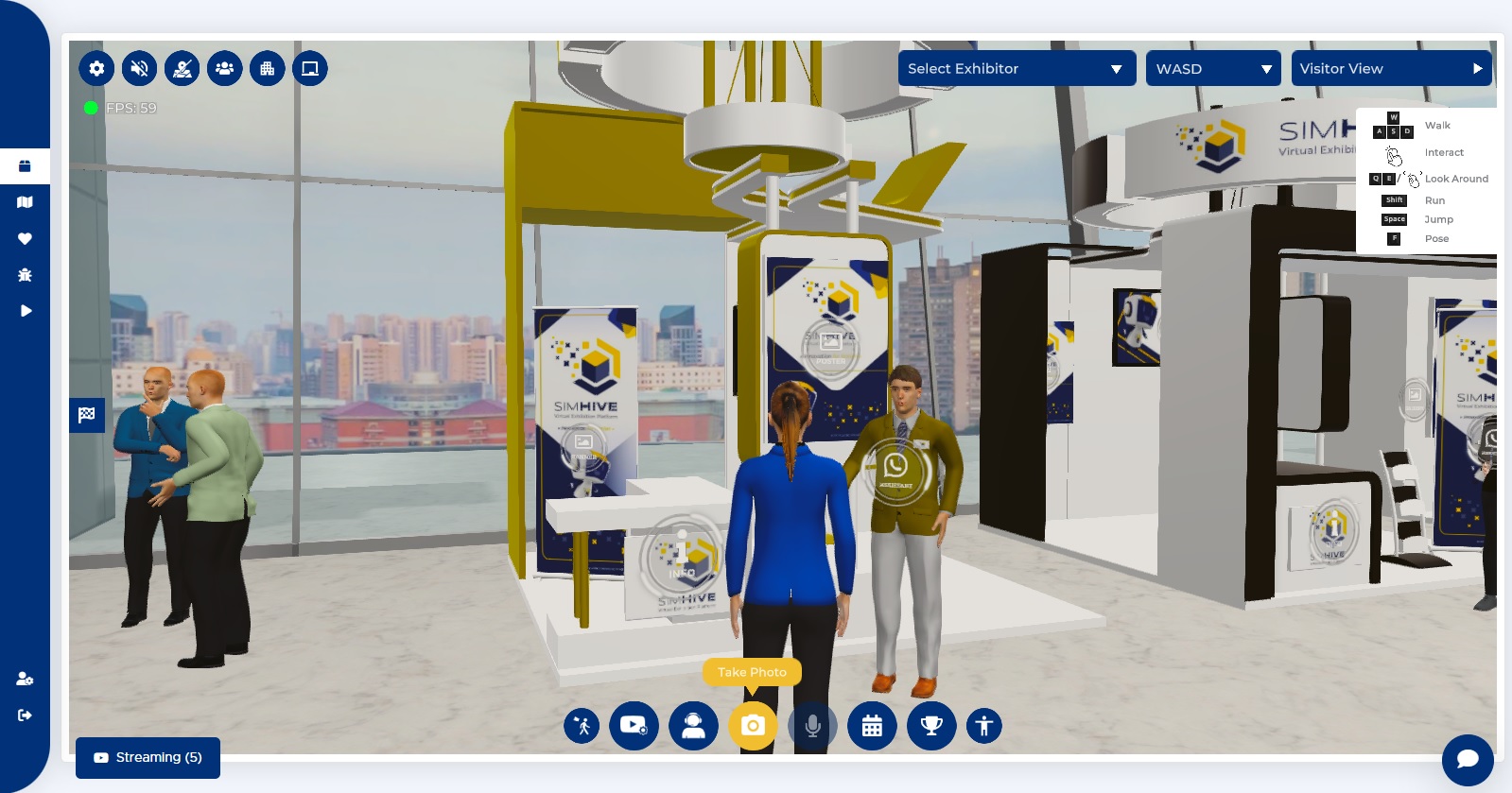
Klik tombol assistant, lalu klik tombol Live Chat untuk memulai private chat dengan exhibitor tersebut.
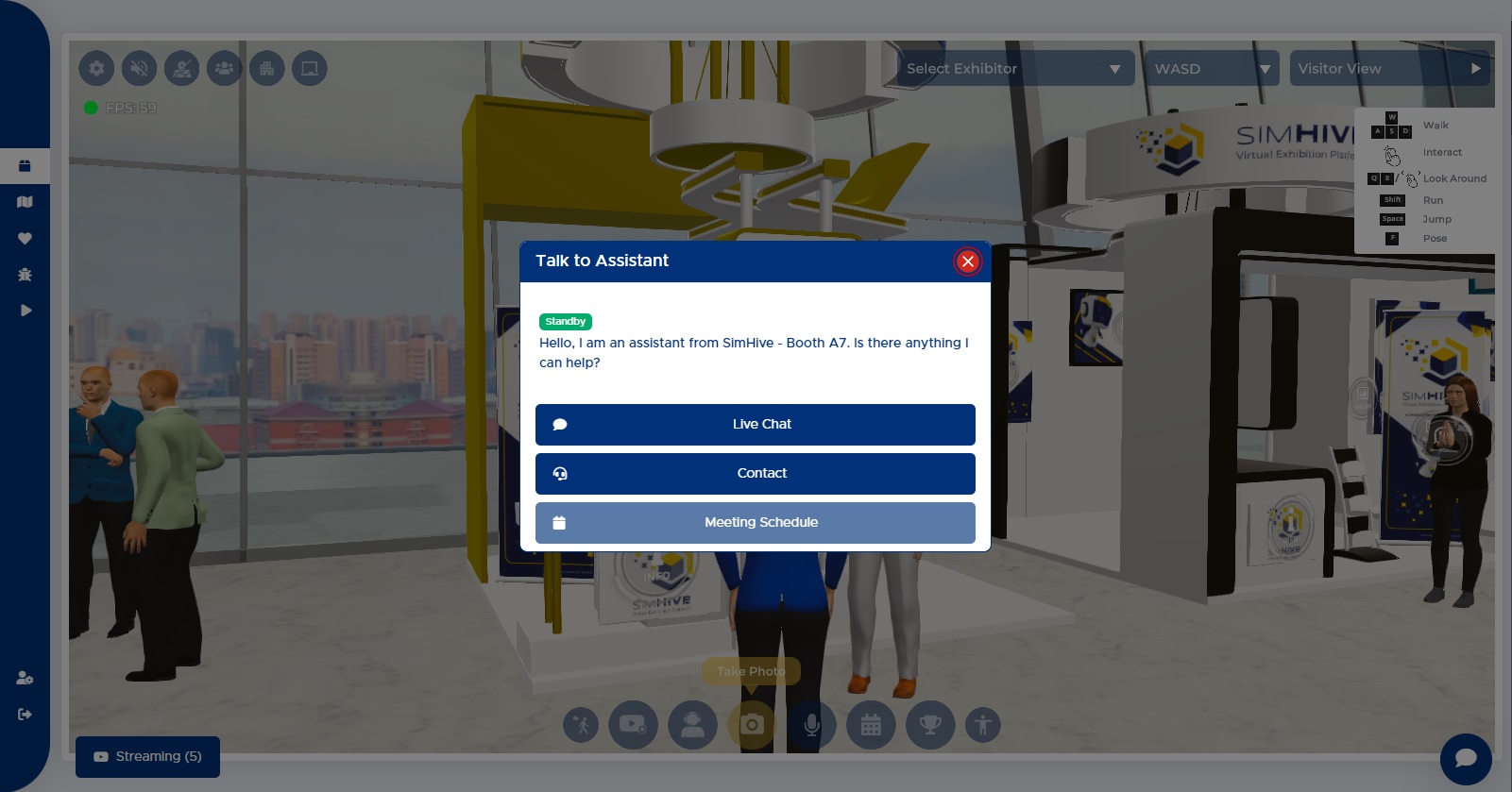
Ketika panel chat muncul, Anda dapat mengirimkan pesan text kepada exhibitor yang bersangkutan.